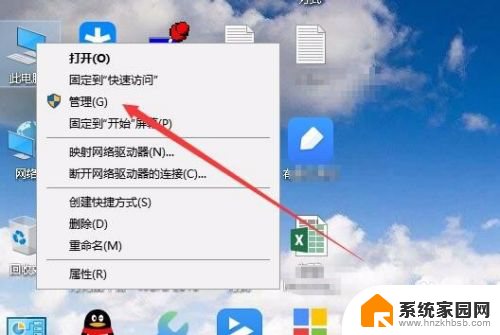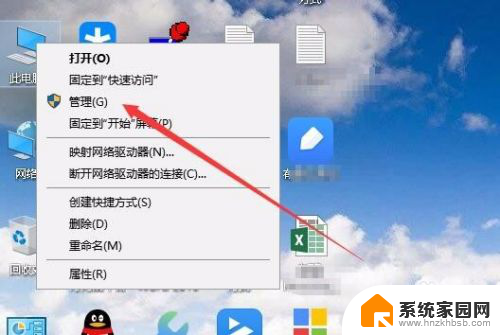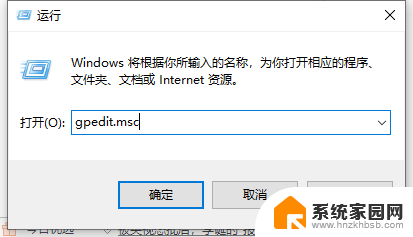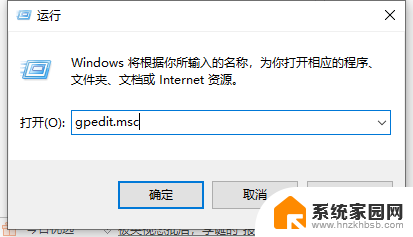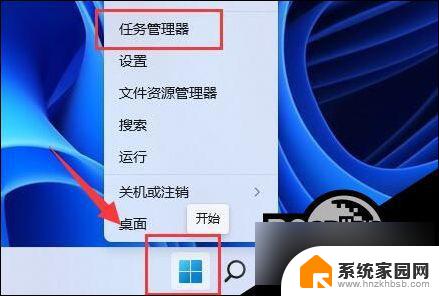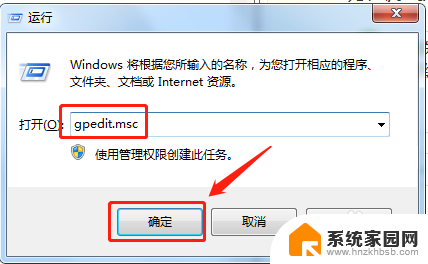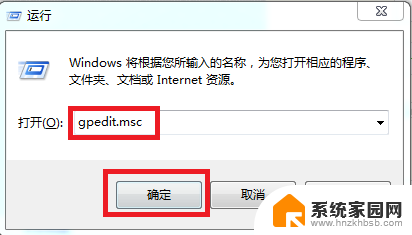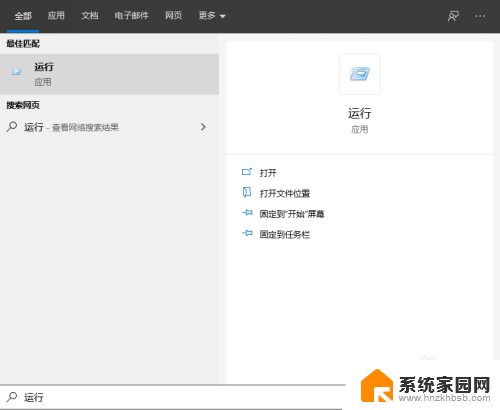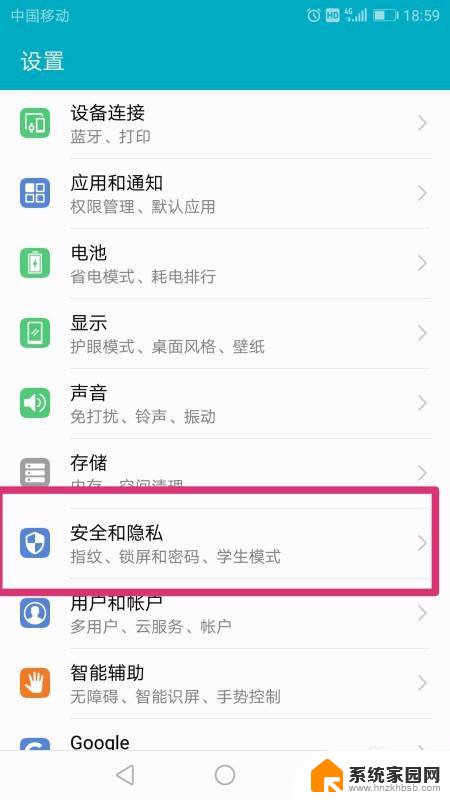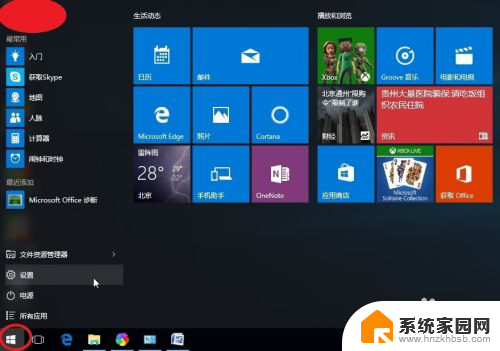win10怎么禁止安装外部软件 Win10禁止安装任何软件的方法
更新时间:2023-10-24 09:44:40作者:yang
win10怎么禁止安装外部软件,如今随着Windows 10操作系统的普及,人们对于如何禁止安装外部软件的需求也逐渐增加,毕竟安全性是我们使用电脑的首要关注点之一。而禁止安装任何软件则是一种有效的控制手段,可以避免电脑系统被恶意软件入侵,减少潜在的安全风险。究竟如何在Win10上实现这一目标呢?本文将为您详细介绍Win10禁止安装外部软件的方法,帮助您更好地保护个人隐私和电脑安全。
具体方法:
1.在Windows10系统桌面,在键点击“此电脑”图标。在弹出的菜单中选择“管理”菜单项。
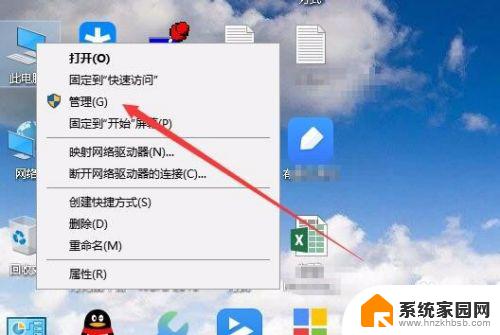
2.在打开的计算机管理窗口中,点击左侧边栏的“服务”菜单项。
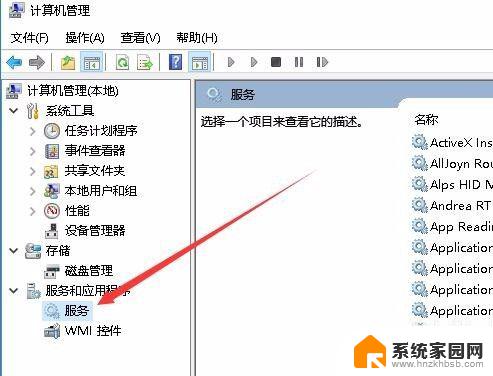
3.在右侧窗口中找到Windows installer服务项。
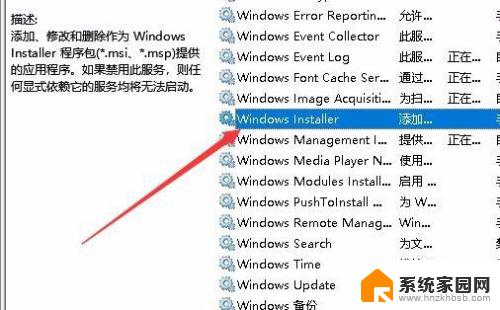
4.双击该服务项,在打开的编辑窗口中,停止该服务的运行,最后点击确定按钮。
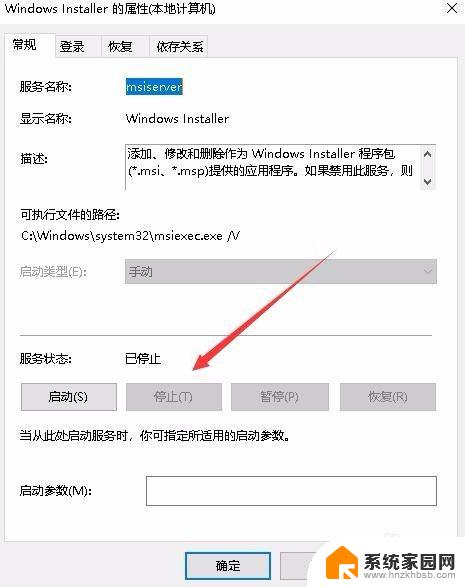
以上是关于如何禁止在Win10安装外部软件的全部内容,如果您遇到了相同的问题,您可以按照这篇文章中的方法来解决。